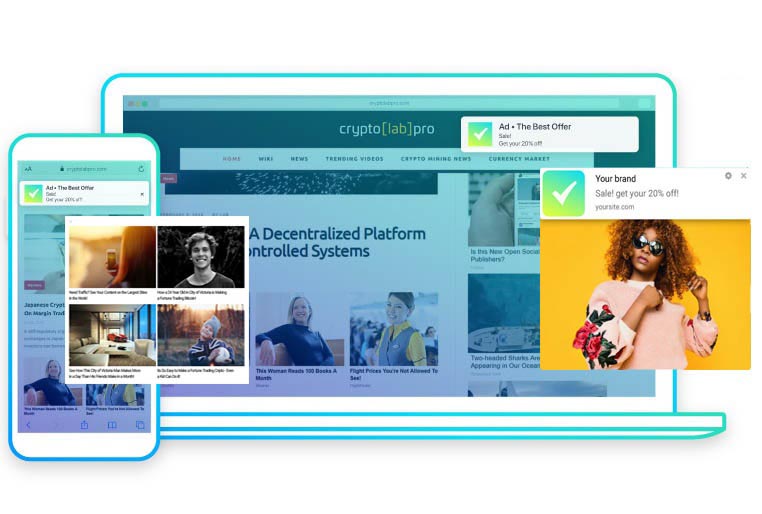Une fois votre site ajouté et vérifié, vous devez créer des « Zones » ou formats d’annonces. Les formats d’annonces créés (leurs codes) devront être ajoutés au code source de votre site Web afin de générer des revenus. Comment ajouter des publicités PropellerAds sur un site ?
Comme pour la plupart de plateformes publicitaires, PropellerAds propose de multiples formats d’annonces. Il y a le Multitag (all-in-one), Onclick (Popunder), Push Notifications, In-Page Push (Banner), Interstitial, Vignette banner, et le Direct link (Direct ads).
Formats d’annonces (Zones) sur PropellerAds
De ces formats, ce sera à vous de choisir celui ou ceux que vous souhaitez afficher sur le site. Mais avant d’ajouter des publicités PropellerAds sur un site, il serait important d’avoir une idée de chacun de ces formats publicitaires et de leur fonctionnement.
Onclick (Popunder)
Ces annonces apparaissent lorsqu’un utilisateur interagit (par clic) avec votre site. Elles s’ouvrent dans un nouvel onglet de son navigateur. Basé sur le modèle CPM, Ce format d’annonces est l’un des plus rentables avec PropellerAds.
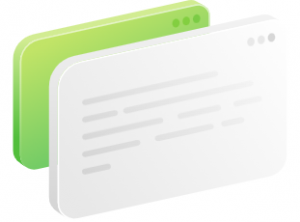
Cependant, il peut être très gênant pour de nombreux utilisateurs puisqu’il les redirige de force vers des sites annonceurs. Certains utilisateurs seraient ainsi amenés à éviter votre site Web, s’ils trouvent que celui-ci ne leur offre pas une meilleure expérience de navigation.
Push Notifications
Les notifications Push sont de petites fenêtre contextuelles (cliquables) qui s’affichent dans les navigateurs Web de vos visiteurs. Les notifications Push peuvent aussi s’afficher sur les écrans des appareils des utilisateurs (ordinateur & mobile) sans qu’ils ne visitent votre site Web.
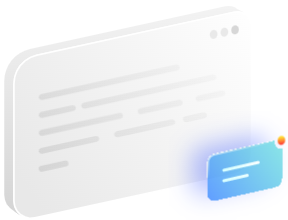
Pour qu’ils apparaissent sur leurs écrans sans visiter votre site, les utilisateurs doivent avoir autorisé l’affichage de vos notifications. Ce type d’annonces peut malheureuses être parfois trompeur. Elles peuvent se confondre avec des notifications émises par l’appareil de l’utilisateur.
Interstitial Ads
Les annonces interstitielles s’affichent en plein milieu De l’écran de l’utilisateur. Ce sont des annonces qui attirent directement l’attention de l’utilisateur et qui, en cliquant dessus, le dirige directement vers le site Web de l’annonceur.
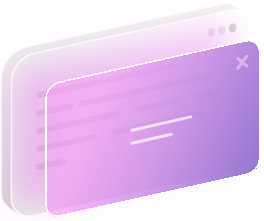
Elles apparaissent lorsqu’un utilisateur essaye de passer (sur votre site) d’une page à une autre, mais à chaque changement de page. Ces annonces peuvent cependant être ignorées. Ce qui veut dire que l’utilisateur peut soit cliquer sur l’annonce pour en savoir plus, soit la fermer et poursuivre sa navigation sur le site.
Multitag (all-in-one)
Le format Multitag est un combiné de tous les autres formats d’annonces de PropellerAds. « All-in-one » pour dire « tout-en-un ». En ajoutant le code de ce format d’annonces seul sur votre site, vous autorisez automatiquement le système de PropellerAds à afficher tous les autres formats.
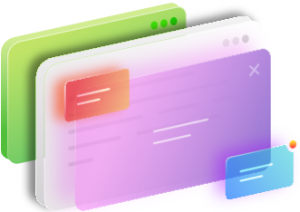
Le Multitag contient Onclick, Push Notifications, Interstitial et In-Page Push. Avec le Multitag, le système de PropellerAds décidera de quel format d’annonces afficher à votre visiteur et à quel moment.
Le Multitag est le dernier format d’annonces PropellerAds que je puisse vous recommander. Si vous vous souciez, ne serait-ce qu’un peu, de vos utilisateurs, alors oubliez le Multitag.
Vignette banner
Les vignettes de PropellerAds sont des annonces qui s’affichent au milieu de l’écran de l’utilisateur même sans aucune action de sa part. c’est-à-dire même sans clic. L’utilisateur peut l’ouvrir ou l’ignorer et poursuivre sa navigation sur le site.
Direct link (Direct ads)
Le Direct link est l’un de ces formats que vous pouvez utiliser pour ajouter des publicités PropellerAds sur un site. Comme son nom l’indique, il s’agit des liens directs. Ces liens peuvent être ajoutés aux images, aux boutons, etc.
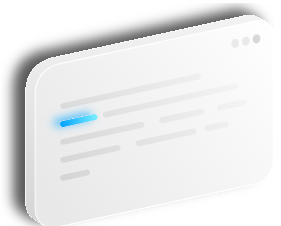
Chaque fois qu’un utilisateur clique dessus, il le dirige directement vers le site de l’un des annonceurs de PropellerAds. Le lien peut aussi être partagé à des personnes sur des réseaux sociaux pour de meilleurs résultats.
Ajouter des publicités PropellerAds, Quel format choisir ?
Comme vous le voyez, il y a plusieurs formats utilisables pour ajouter des publicités PropellerAds sur un site. Tous ces formats n’offrent pas la même rentabilité. Par ailleurs, certaines publicités de PropellerAds peuvent être intrusives et très gênantes pour les utilisateurs.
Essayez un ou deux formats d’annonces et évaluez comment ils interagissent avec votre site. Vous pouvez essayer le Onclick seul par exemple, ou Onclick avec les annonces interstitielles ou avec les notifications Push. Le lien direct quant à lui, peut être utilisé pratiquement partout sur le site.
Créer des formats d’annonces avec PropellerAds
Rendez-vous dans votre compte PropellerAds pour créer des formats d’annonces et récupérer leurs codes. Vous irez ensuite les placer dans le code HTML de votre site web. Dans votre compte PropellerAds, cliquez sur la rubrique « Sites ».
Cliquez sur le nom de votre site ensuite sur « Add Zone » pour créer et ajouter des publicités PropellerAds sur votre site. Cliquez ensuite sur « Obtenir un code ».
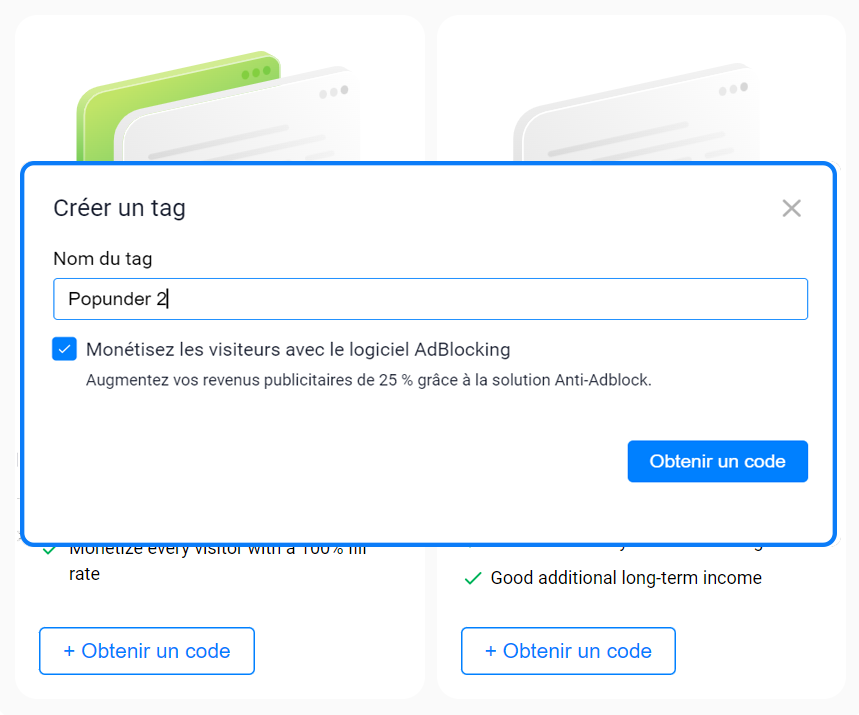
Attribuez un nom à l’annonce afin de pourvoir l’identifier plus tard parmi d’autres. Cochez « Monétiser les visiteurs avec le logiciel AdBlocking ». Vous créerez ainsi une annonce armée contre les outils de blocage intégrés à certains navigateurs Web. Cliquez enfin sur « Obtenir un code ».
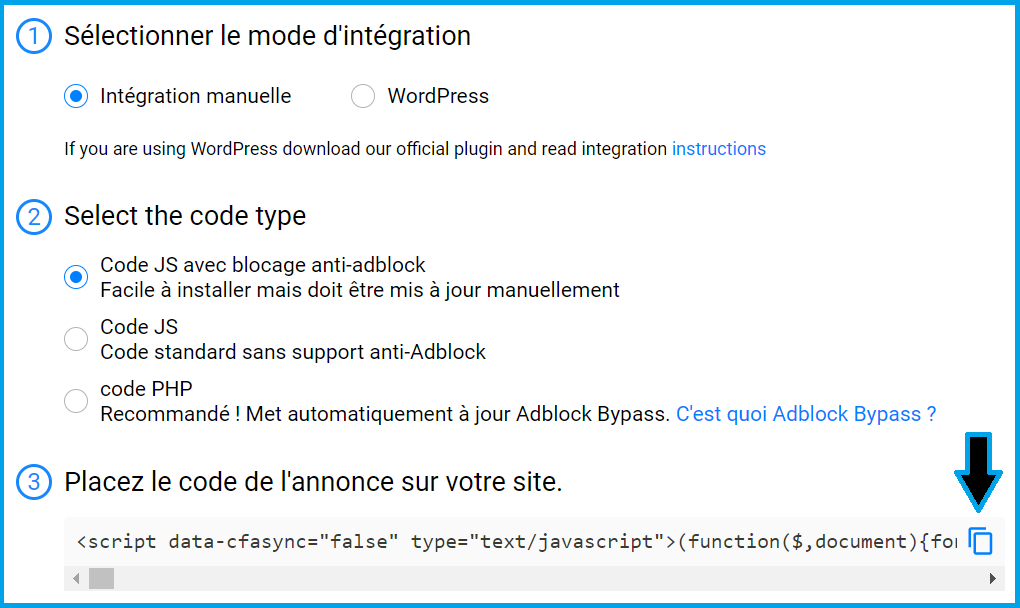
Comme sur la capture ci-dessus, le générateur de code de PropellerAds vous fournira le code à aller ajouter sur votre site. Procédez par le mode d’intégration manuelle.
<script data-cfasync="false" type="text/javascript">
(function($,document){for($._Fa=$.BD;$._Fa<$.GA;$._Fa+=$.y)
{switch($._Fa){case $.Fn:!function(r)
{for($._E=$.BD;$._E<$.Ce;$._E+=$.y)
{switch($._E){case $.CA:u.m=r,u.c=e,u.d=function(n,t,r)
{u.o(n,t)||Object[$.e](n,t,$.$($.BF,!$.y,$.Cj,!$.BD,$.Cg,r));},u.n=function(n)Le code ci-dessus n’est que l’exemple d’un extrait de celui que vous fournira la générateur de codes de PropellerAds. Pour ajouter des publicités PropellerAds sur un site, copiez le code et allez l’intégrer dans son code source (celui du site Web).
Ajouter des publicités PropellerAds sur un site
Une fois le code du format d’annonces copié, allez le coller entre les balises <body> et </body> du code source de votre site. Si vous utilisez WordPress, la manière la plus simple d’injecter du code dans le code source de votre site web est d’utiliser une extension.
Insérer des publicités PropellerAds sur un site WordPress
Pour injecter le code de vos formats d’annonces sur WordPress, faites recours à une extension. L’usage d’une extension facilite l’injection du code, sa modification et son retrait du site. De nombreuses extensions permettent de le faire ; Ad Inserter, Head Footer and Post Injections, etc.
Procédons avec l’extension Head Footer and Post Injections. Il s’agit d’une extension très facile à utiliser et auquel je ne m’empêche pas de faire recours de temps en temps.
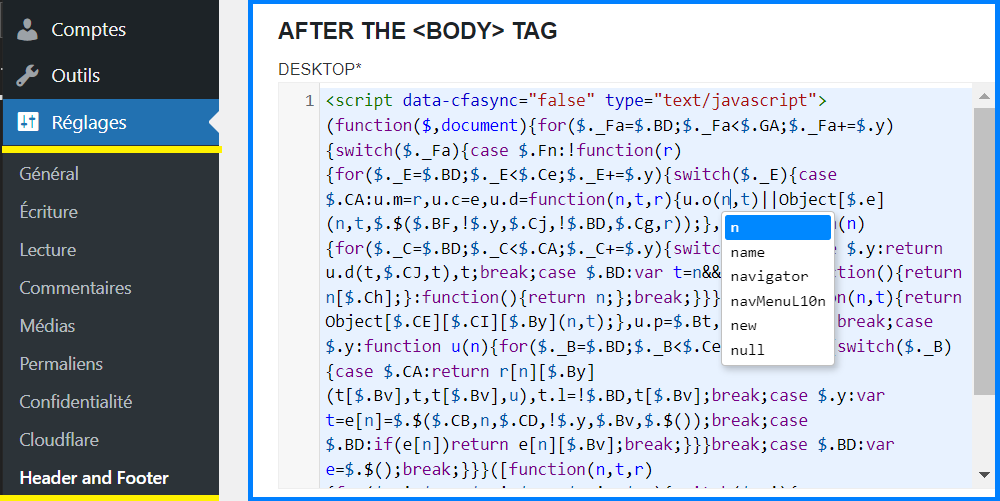
Sur la page de l’extension, descendez sur AFTER THE <BODY> TAG et collez votre code d’annonces dans la zone DESKTOP*. Ce même code s’exécutera sur les appareils mobiles, sauf si vous ajoutez un code spécifique pour les mobiles.
Enregistrez les modifications pour ajouter des publicités PropellerAds. Essayez ensuite de consulter votre site dans un onglet privé, un autre navigateur web ou sur d’autres appareils pour vous assurer de l’exécution du code d’annonces. Et je ne vois aucune raison pour que cela ne fonctionne pas.